SPB ТВ Мир
Это приложение одно из первых появившихся в этом секторе, но оно до сих пор не теряет своей актуальности.
Те, кто ратует за это приложение, отмечают несколько полезных функций:
- Просмотр контента в режиме «только звук», для экономии трафика.
- Возможность смотреть видео на большом экране при поддержке приложения Chromecast.
- Доступ к каналам на 14 языках.
Приложение дает бесплатный пробный период, однако затем вам нужно будет выбрать свой вариант подписки.
SPB ТВ доступен на таких устройствах:
- Windows (десктоп и Xbox)
- Телефоны и планшеты на Android
- iPhone и iPad
- ТВ-приставки
- Smart TV и Apple TV
В этом приложении прекрасно все: и качество контента, и широкий выбор устройств для просмотра, и отзывчивая поддержка.
Просмотр 1000 каналов на Android
Складывается ощущение, будто это фантастика, правда? Но это реально. Причем делается это максимально просто, не тратя много времени. Вы заинтригованы? Встречайте, «Kodi» — ваш билет к 1000 каналов.
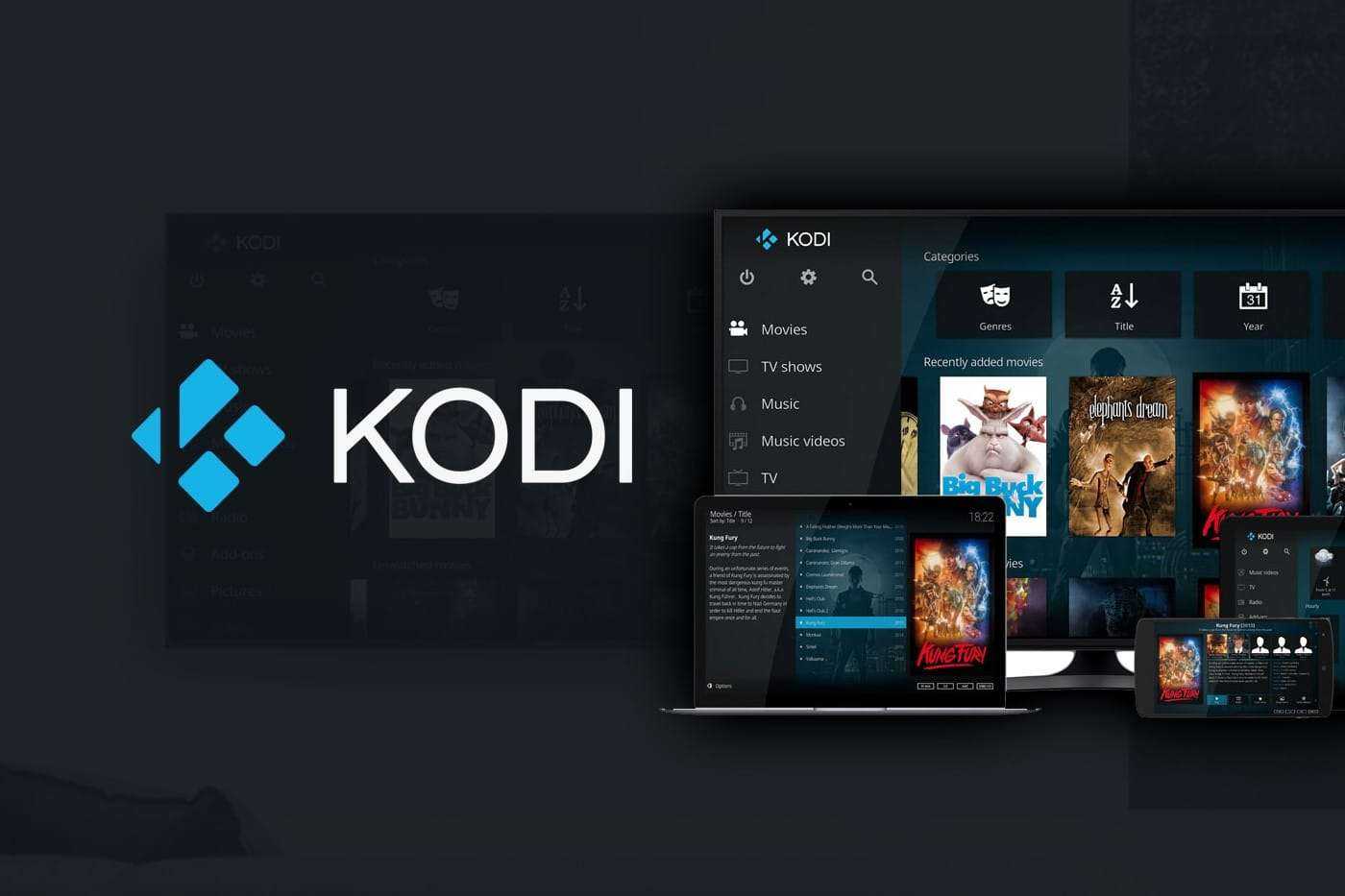
Процесс установки:
- Зайдите в плей маркет, введите в строке поиска «Kodi» и скачайте приложение.
- Откройте приложение.
Обратите внимание! Приложение по-умолчанию будет на английском языке. Это можно исправить. Зайдите в «System», затем «Appearance», далее «International» и «Language» и выберите «Russia»
Зайдите в «System», затем «Appearance», далее «International» и «Language» и выберите «Russia».
- Перейдите в настройках в раздел «Общие»-«ТВ»-«Еще»-«Модули» и нажмите на PVR Simple Client. Его нужно активировать, а после нажать «Сохранить».
- Понадобится скачать плейлист каналов. Сделать это можно по этой ссылке
- Далее, нужно перейти в «Система»-«Дополнения»-«Мои дополнения»-«Клиенты PVR», кликните на «Настройка» и укажите файл, который скачали по одной из ссылок.
- Перезагрузите приложение.
- Зайдя в него вновь, вам будет доступна 1000 каналов для просмотра.
Чудо, не правда ли?
Сервис “Билайн ТВ”
Отличается подход к мобильному телевидению у Билайна. Так, авторизация доступна в приложениях сервиса доступна не только с использованием логина и пароля для входа в личный кабинет для сотовых абонентов, но и для пользователей домашних услуг. Это позволит использовать и управлять подписками без дополнительных кодов и звонков оператору.

Подключить пакеты “Билайн ТВ” непосредственно со смартфона или планшета через приложение для Android и iOS, а также просто через браузем на любом компьютере.
“Базовый” пакет каналов “Билайн ТВ” на телефоне или планшете можно подключить бесплатно, но для его просмотра потребуется использовать сотовое подключение к интернету. А вот использовать платные пакеты можно не только через мобильные данные, но и по Wi-Fi.

При использовании платных подписок можно не переживать за использованный трафик. Расширенный пакет каналов “Стартовый”, аналогичный предложениям МТС и МегаФон, на Билайн стоит 150 рублей в месяц. Дополнительно можно подключать платные подписки от сторонних видеосервисов. При использовании подписки предоставляется неделя бесплатного использования.
Начните с вашего оператора или провайдера
Для показа ТВ и кино провайдеры и операторы сделали приложения для умных телевизоров (Smart TV), смартфонов и планшетов. Многие из них имеют бесплатные пакеты, доступные каждому абоненту более-менее актуальных тарифов. Например:
► Мегафон ТВ (iOS, Android)
► МТС ТВ (iOS, Android)
► Билайн ТВ (iOS, Android)
► WiFire TV (iOS, Android)
Также компании запускают коллаборации. Например, пользователям Ростелекома каналы и кино доступны в онлайн-кинотеатре Wink (бесплатно в App Store и Google Play).
Авторизация в МТС ТВ на смартфоне.
Скачиваете, авторизуетесь и смотрите. История просмотров, избранный контент сохраняются.
В плане интерфейса и функциональности все приложения провайдеров и онлайн-кинотеатры одинаковые. Поэтому не стоит делать его и пакет телевидения главным критерием при выборе оператора. Важнее скорость сети, стабильность и поддержка.
Предложения МТС и Билайн
Пользователи, подключенные к сети МТС или Билайн, могут смотреть ТВ без ограничений. Для этого рекомендуется инсталлировать специальное программное обеспечение и подключить соответствующую услугу, которую предлагает оператор.
Мобильное ТВ от Билайн
Абоненты сотовой связи Билайн на бесплатной основе могут просматривать Мобильное TV без рекламы и длительной загрузки. Утилита представляет собой внешне измененный SPB TV, к тому же без ограничения скорости доступен просмотр телепередач в высоком качестве. В приложении короткий список российских каналов, но при желании моно расширить горизонты.
Для этого закажите пакет Лайт или Базовый, который сделает доступными развлекательные передачи
Дополнительные каналы активируются в разделе Подписки.
Билайн ТВ: приложение бесплатного тв тарифа стандарт
Пользователи Домашнего Интернета и Цифрового ТВ от Билайн могут смотреть программы и сериалы с мобильных устройств. Предлагаются стандартные и дополнительные пакеты, позволяющие смотреть порядка 96 каналов. Для просмотра билайн тв на планшете следует:
- Скачать и инсталлировать утилиту.
- Ознакомиться с условиями предоставления услуг.
- Войти в утилиту билайн тв для андроид, используя логин и пароль от личного кабинета домашнего интернета.
Утилита Билайн — это бесплатное тв на андроид
По умолчанию абонентам доступен стандартный набор телеканалов. Оплачивается только трафик, установленный условиями договора.
Телевидение МТС: русское бесплатное тв на андроид
Приложение телевизор предоставляется всем абонентам сети МТС. Пользователям доступны онлайн-трансляция и записи отдельных передач, фильмов и мультфильмов. Google Play позволяет инсталлировать бесплатное ТВ на аднроид, при этом следует подключить услугу «Мобильное ТВ», ежедневная плата за которую не превышает 8 рублей.
Владельцам планшетов доступна опция «МТС ТВ на планшет», при выборе которой услуга «Мобильное ТВ» не тарифицируется
https://youtube.com/watch?v=SRk17lUql80
ПОСМОТРЕТЬ ВИДЕО
Теперь вы знаете какое телевидение лучше подключить для андроид, выбирайте лучшее приложение! Остались вопросы? Задайте их прямо сейчас!
Как подключить телефон к телевизору и транслировать
Через HDMI
Один из самых простых способов подключить телефон к телевизору через HDMI. Для этого нужно приобрести HDMI-кабель, который стоит подключить к телевизору и телефону. После подключения выберите на телевизоре нужный источник входного сигнала и ваше мобильное устройство будет отображаться на экране.
Через Wi-Fi
Если ваш телевизор поддерживает функцию Smart TV, то можно подключить телефон к телевизору через Wi-Fi. Для этого нужно, чтобы оба устройства были подключены к одной сети Wi-Fi. После этого, выберите на телевизоре режим «Screen Mirroring» и ваше мобильное устройство будет отображаться на экране.
Через Chromecast
Для подключения телефона к телевизору при помощи Chromecast необходимо, чтобы оба устройства были подключены к одной сети Wi-Fi. После этого, установите на телефон приложение Google Home и подключите Chromecast к телевизору. В приложении выберите нужный Chromecast и запустите контент на телефоне, который будет транслироваться на экран телевизора.
Подключение с помощью ChromeCast
Данная мини-приставка, если можно так выразиться, изготавливается компанией Google. Её задачей является потоковая трансляция контента и любых медиа файлов. Однако, в отличие от Apple TV, имеет более узкий спектр возможностей.
Chromecast представляет собой небольшую «шайбу» размером чуть больше флешки, которая подключается к телевизору посредством интерфейса HDMI.
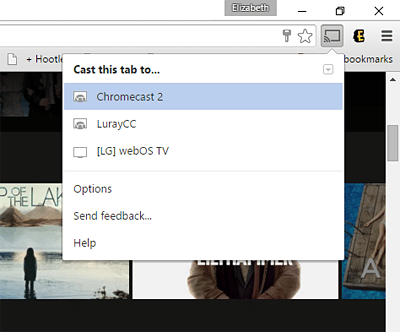
Данное устройство самостоятельно может воспроизводить видео на видеохостинге YouTube, сериалы на Netflix и HBO и другой контент в популярных стриминговых площадках.
Также Chromecast умеет запускать Google Play, что даёт пользователю возможность загружать оттуда приложения, ведь Хромекаст работает под управлением операционной системы Android.
Также стоит отметить, что контент с мобильных устройств Chromecast передаёт по беспроводной сети Wi-Fi.

Для передачи контента с айфона через Cromecast нужно проделать следующие шаги:
- Установить на айфон приложение Google Home. Учтите, что для успешной установки данного приложения необходима версия операционной системы iOS1 и выше.
- Необходимо иметь аккаунт Google, а также разъём HDMI на телевизоре или переходник для него, а также сеть Wi-Fi, к которой будет подключён сам Chromecast и айфон. Если не знаете, где находится разъём HDMI на телевизоре, то ознакомьтесь с инструкцией от производителя к телевизору.
- Зайдите в установленное приложение Google Home на айфоне и подключитесь через него к Chromecast через сеть Wi-Fi, Учтите, что айфон и Chromecast должны находиться в одной сети Wi-Fi.
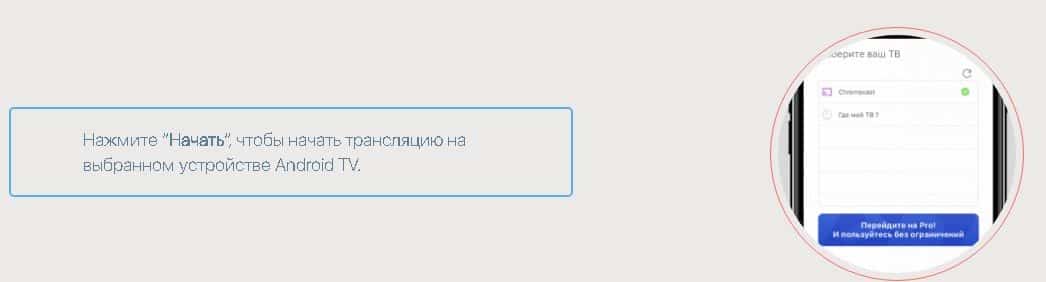
Также стоит упомянуть, что любой контент на данном устройстве просматривать не получиться. Будет доступен лишь YouTube, Google Movies и Google Music.
Используя данный метод подключения, экран айфона не может быть продублирован на экран телевизора, в отличие от Apple TV. Chromecast отлично справляется с передачей фото и видео, но для просмотра видео и фото в качестве Full HD необходимо приобрести платную версию программы.
Как подключить iPhone к телевизору Xiaomi Mi Led TV P1 – видео инструкция:
Просмотр фильмов с флешки для iPhone
Да-да, смотреть фильмы на iPhone или iPad удобней всего с флешки, и Я не зря поставил этот способ в начале статьи. Имея флешку для iPhone, вы вообще не будете париться ни с кодеками, ни с наличием интернета. Это мой самый любимый способ для просмотра фильмов на iPhone, и пользуюсь я им в 90% случаев.
Суть этого метода проста и всем давно знакома. В двух словах: скачиваете фильм на компьютер, переписываете его на флешку, а затем открываете на iPhone. Если вы никогда не видели ничего подобного, вот вам фотография.
Познакомьтесь – это флешка, у нее два разъема: USB-A и Lightning. Сначала одним концом тыкаете в компьютер, а затем другим концом в iOS устройство. Ну все ведь и так интуитивно понятно… Ведь сама “Мать Природа” нас к этому подталкивает!
- Плюсы: Прелесть данного метода в том, что не надо заморачиваться ни с кодировками видео, ни с конвертацией, ни с деревянным iTunes. Для просмотра видео не нужен доступ в интернет
- Минусы: Необходимо приобрести саму флешку (пусть и за небольшие деньги)
Как ей пользоваться (на самом деле очень просто) подробно написано вот здесь.
Как отключить услугу?
Если вы перестали пользоваться услугой – вам нужно удалить ПО, которое вы в свое время загрузили, но перед этим следует позвонить оператору и сообщить о своем намерении отказаться от использования услуги, чтобы в дальнейшем он не насчитывал Вам абонплату.
Для каждого пакета «Мобильного ТВ» существует свой номер для связи с оператором:
- Пакет Лайт 0684210111;
- Пакет Базовый 0684210131;
- Пакет Премиум 068411103.
Еще к Вашим услугам горячая линия 0611, операторы которой всегда помогут Вам с подключением и отключением услуг.
Как отключить отдельные ТВ пакеты
Чтобы полностью не отключить подписку, а скорректировать список ТВ-каналов, предусмотрена инструкция:
- Зайти в ТВ-приложение.
- Выбрать вкладку «ТВ-каналы».
- Нажать на иконку той линии, которую хочется отключить.
- Перейти во вкладку «Подписки».
- «Закрыть» ТВ по данному каналу.
Подключенным абонентам это действие не снизит абонплату, потому что ежемесячно производится оплата всего пакета.
Отключить на телефоне
Чтобы выключить приложение для Билайн ТВ, скаченное на телефон, необязательно вводить специальные комбинации. Если клиент пользовался только стандартным пакетом, не оформляя дополнительных подписок, то достаточно удалить ТВ-программу с устройства без отключения. Деактивация услуги предусмотрена в дистанционном режиме через звонок в билайновский колл-центр или любое отделение офиса продаж.
Также предусмотрена бесплатная подписка «Фильмы ivi» на месяц. Чтобы активировать ТВ услугу, в системе нужно найти раздел «Подписки», ввести промокод beelineivi и подключить. После 30-дневного срока стоимость Билайн ТВ на смартфоне будет составлять 199 руб. ежемесячно. Опция доступна только для сим-карт, которые оформлены на физических лиц. Присутствуют территориальные ограничения для любителей ТВ. Оформление услуги невозможно на территории Крыма.
Онлайн сервис
«МТС ТВ» — онлайн услуга от оператора, которая позволяет подключить телевидение на любое мобильное устройство, компьютер и даже телевизор. 130 каналов, возможность выбора фильмов, передач, мультфильмов – все это позволит занять себя или своих детей в дороге, в очереди и любой другой ситуации.

Возможности и тарифы
Самая популярная услуга компании — мобильное телевидение «МТС ТВ» предоставляется на платной основе. Если вы решили подключить ТВ от МТС на телефон, стоимость опции составит 15 р. в день или же вы можете выбрать ежемесячные пакеты:
- Лайт. 44 канала, 150 р. в месяц, 1 устройство.
- Базовый. 130 каналов, 300 р. в месяц, 5 устройств.
- Для жителей Беларуси на сайте mts.tv.by тоже доступно такое телевидение, цена всего 0,35 коп. в день. Сейчас идет акция – первый месяц бесплатно.
Кстати, для тарифа «Планшет» данная опция предоставляется бесплатно. Найти полное описание пакетов можно в «Каталоге услуг». Найти его можно в блоке «Тарифы и услуги» на главной странице официального сайта компании.
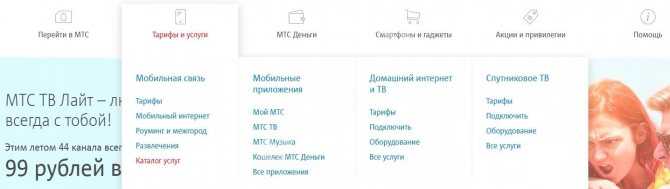
Переходите в раздел развлечений.
Находите нужную услугу.

Технические требования
Просмотр МТС ТВ
Для компьютеров есть похожие требования: на ПК должен быть установлен один из следующих браузеров (Хром, Мозилла, Опера, Сафари или Эксплорер не ниже 9 серии).
Дополнительные условия
- Все лимиты и ограничения скорости не распространяются на онлайн услугу.
- Опция рассчитана на использование ее на территории РФ.
- При использовании услуги лучше всего использовать либо беспроводное подключение через модем либо мобильный интернет на 3G/4G скоростях.
- Дополнительно установлена нижняя граница скорости интернета, при которой будет работать данный сервис — 150 Кбит/с. А идеальный вариант для подключения — 550 Кбит/с.
- При подключении мобильного варианта «МТС ТВ» абонентская плата спишется с Вас, даже если Вы в течение дня ни разу не использовали приложение.
Как подключить услугу?
Если условия вас устраивают, то можно переходить к подключению сервиса. Для этого:
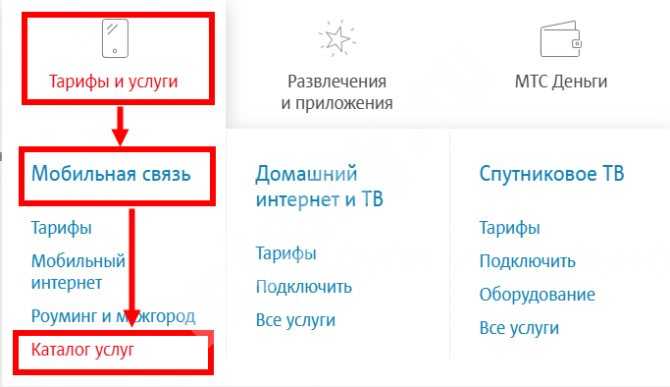
В левом блоке меню выберите раздел «Развлечения». Для экономии времени поставьте галочку напротив слова «Смотреть».
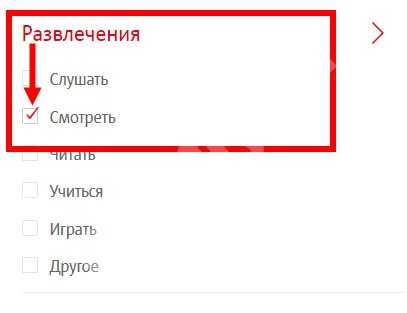
Среди представленных услуг, вы обнаружите искомый вариант. Еще раз внимательно ознакомьтесь у условиями! Если вас все устраивает, нажмите «Подключить».

Система предложит Вам выбрать удобный для вас способ подключения: USSD-код или переход в ЛК абонента. Давайте разберем их по очереди.
Самый простой способ — набрать специальную команду на своем телефоне. Комбинации цифр для набора зависят от того, на каких условиях Вы хотите подключить сервис:
- наберите USSD-команду *111*9999# (15 р/сут);
- а также же можно подключиться, используя следующие комбинации *999# (за 15 руб./сутки) или *997# (300 руб./мес.), *995# (150 р./мес).
Если с этими способами всё просто и понятно, то на варианте с личным кабинетом остановимся чуть подробнее. Прежде всего, авторизуйтесь в личном профиле абонента компании:
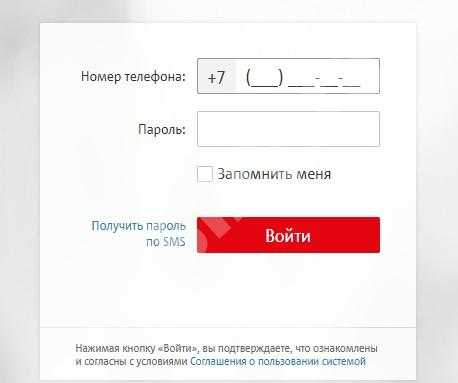
- Перейдите в ЛК и введите номер телефона и пароль. Если вы не устанавливали свой, нажмите «Получить по смс». На номер телефона придет смс-ка с цифрами, их и нужно ввести в форму.
- В меню «Управление услугами» выберите пункт, отвечающий за подключение.
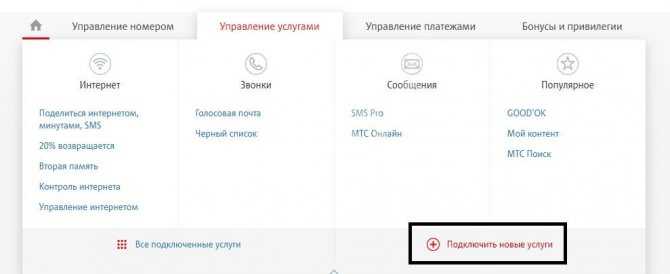
Найдите в списке «ТВ» и поставьте галочку. Нажмите «Далее».
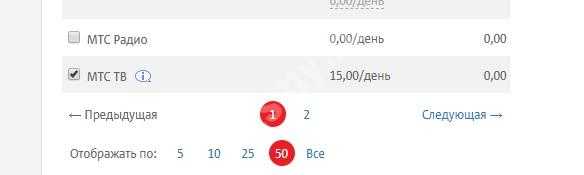
Подтвердите подключение, нажав «Добавить услуги».
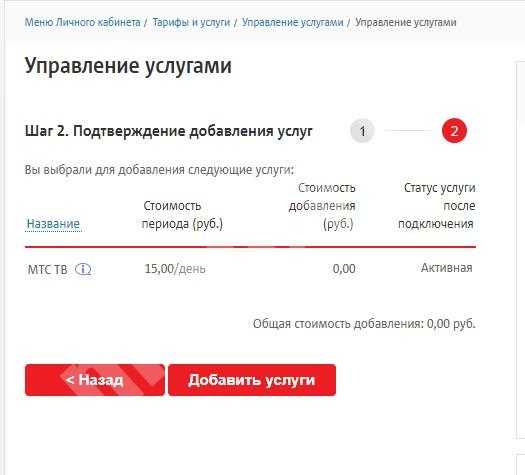
На экране появится уведомление, подтверждающее подключение услуг.
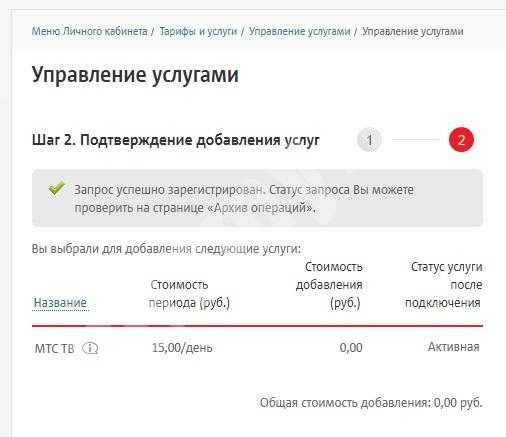
Подключить пакеты можно на странице подробного описания опции.
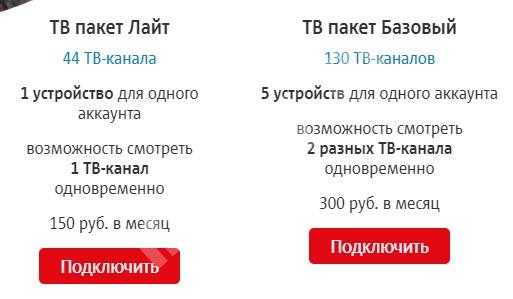
ZMedia Proxy
Мне нравится45Не нравится26
Приложение ZMedia Proxy.
Для ZMedia нужно дополнительное приложение для просмотра и некоторые лёгкие настройки. По сути оно является аналогом Wink. И мы рекомендуем его устанавливать только если не получилось смотреть каналы через другие программы.
- Более 500 каналов.
- Дополнительно можно настроить просмотр фильмов и сериалов.
- Есть обновляемая программа передач.
Скачать ZMedia Proxy
Скачать TiViMate
Настройка:
1. Запускаем ZMedia Proxy. Идем во вкладку — Плейлисты.
2. По умолчанию в первой строке уже вписан адрес на плей-лист. Если его нет, то вписываем. Для просмотра каналов хватит и одного адреса, но если мало, можно заполнить до трёх.
Адреса листов:
| immo.date/ero.m3uПеред адресом пишется http://(+ эро). Более 500 каналов. Сортировка, телепрограмма. В этом листе доступен архив. |
| pastebin.com/raw/Lm41DLMsПеред адресом пишется https://(без эротики). Более 300 каналов. |
3. Идем во вкладку — Настройки. Ставим галочку напротив — Максимальное качество потока (также может называться — Автовыбор лучшего качества для потоков).
4. Далее вкладка — Состояние. Нажимаем кнопку «Запуск».
5. Выходим из приложения. Запускаем TiViMate.6. Нажимаем на кнопку — Добавить плей-лист.7. Нажимаем на — Ввести адрес.
8. Вписываем с http:// следующий адрес: 127.0.0.1:7171/playlist.m3u8
9. Нажимаем кнопку — Далее. Можем сменить название плейлиста, либо оставить как есть.10. Кнопка — Далее. Появится страница настройки телегида. Вводим с https:// адрес телепрограммы: iptvx.one/EPG
11. Нажимаем кнопку — Готово.
Приложению потребуется около двух минут, чтобы обновить телепрограмму. После этого появятся логотипы каналов, время и название передач. Управление будет удобнее пультом с клавишами Вверх/вниз/вправо/влево/ОК.
В этот рейтинг мы не включили приложения наподобие IPTV, Torrent Stream Controller, Halva IPTV Player и похожие. Они не проходят по двум пунктам требований:
- Нужно поставить дополнительно Ace Stream, который сейчас не бесплатен и требует регистрации.
- Есть нарекания к качеству бесплатных IPTV плей-листов. Каналы пропадают, не стабильная трансляция.
Итоговый рейтинг приложений:
Лайт HD TV
111
TV на твоём Android
67
Лайм HD STB
35
ТВ и ЦТВшка
27
ZMedia Proxy
19
PeersTV
8
TV+
5
24ТВ
2
Способы оплаты «МТС ТВ»
Пополнить счет на TV-подписку можно 2 способами.
При помощи ЛК «Мой МТС» (для внутренних абонентов):
- Авторизуйтесь в приложении.
- Перейдите в раздел «Еще», выберите пункт «Развлечения».
- Кликните по опции одним нажатием.
- Перейдите в «Подключить».
- Укажите реквизиты для оплаты.
- Подтвердите операцию, введя код из СМС.
При помощи приложения MTS TV (для абонентов любых операторов):
- Перейдите на сайт MTS TV.
- Выберите пункт Admin, вкладку «Мое».
- В левом столбце нажмите «Покупки» → «Подписки и услуги».
- Выберите нужный пакет для подключения.
- Нажмите «Оплатить», указав реквизиты карты.
На мобильный номер придет уведомление о зачислении средств на платную подписку.
Yunisov TV — платное приложение, почти кабельное
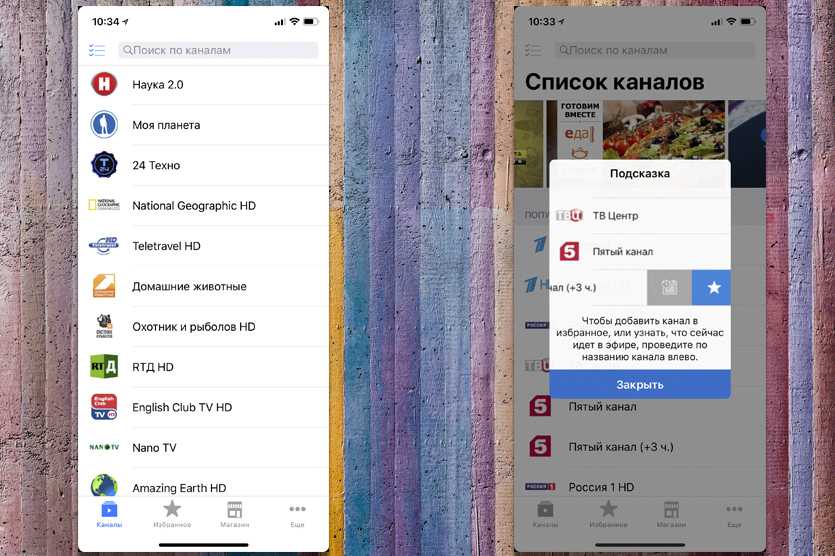
Зачем тратить 379 рублей на приложение для просмотра телевизионных каналов, если в App Store полно бесплатных аналогов? Мне тоже стало интересно, и я купил Yunisov TV.
За единовременную плату приложение позволяет смотреть множество каналов, добрая половина которых транслируется в HD-качестве. Среди доступных безо всяких подписок есть National Geographic, Amazing Earth, Red Bull TV, Extreme Sports и много других, которые обычно можно посмотреть только подключив кабельное телевидение.
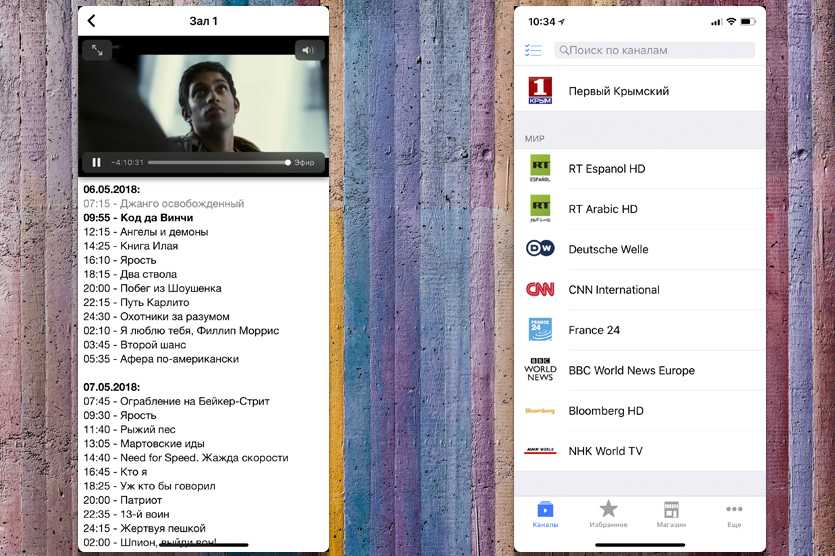
Просто посмотрите на телепрограмму фильмов. И таких телеканалов в приложении целых 4 штуки, с крутыми кино-подборками. Не знаю, как разработчик умудряется транслировать такую годноту легально, но ничуть не жалею за потраченные 379 рублей.
Плюсы Yunisov TV:
- нет телеканала «Спас»
- множество уникальных каналов, включая зарубежные
- возможность добавлять телеканалы в избранный список
- несколько «кинозалов» с отличными фильмами нон-стоп
минусы Yunisov TV:
цена
Вердикт: По итогам сравнения всех вышеперечисленных приложений, на моём iPhone осталось лишь Yunisov TV. В нём самые интересные телеканалы, удобная навигация и нет никакой рекламы во время использования.
Да, цена в 379 рублей кажется завышенной, но эти деньги нужно заплатить всего один раз, чтобы смотреть почти кабельное прямо с экрана своего iPhone. Это в любом случае дешевле ежемесячных подписок.
И кстати, подписка тут тоже есть, правда всего одна: за 229 рублей в месяц можно накинуть еще около 50 каналов, среди которых есть и Animal Planet, и телеканал Дождь, и множество других. Я прекрасно обхожусь без них, но вдруг вы не сможете?
Удобство: 5, Количество каналов: 5, Стоимость: 3, Вердикт: 4
В целом, телевидение на iPhone есть, и если вы часто путешествуете, то любое приложение из этой подборки поможет вам скоротать время в дороге и не пропустить очередную серию «Глухаря».
Или что там сейчас из отечественных сериалов в топе?
iPhones.ru
Запустить на смартфоне канал 2х2 — бесценно.
Рассказать
Микк Сид
Пишу обо всём, что интересно и познавательно — гаджеты, события, репортажи. Увлекаюсь игрой на барабанах, меломан со стажем.
Билайн
У полосатого оператора услуга мобильного ТВ также называется «Видео-портал». Компания запустила этот сервис по всей России год назад.
— На данный момент услугой мобильного телевидения пользуется более 50 тысяч абонентов по Уралу, — приводит цифры Ксения Балашова, пресс-секретарь екатеринбургского филиала оператора «Билайн».
Доступ к видео и телеканалам осуществляется также, как у МегаФона, то есть со специального сайта. Его адрес — streaming.temafon.ru. Сервис работает при стандартных настройках мобильного интернета на телефоне с точкой доступа internet.beeline.ru. Оплачивается только стоимость пакетов ТВ-каналов, оплата за интернет-трафик не взимается.
После подписки на сервис «Видео-портал» клиентам «Билайн» автоматически будет доступен бесплатный пакет ТВ-каналов — «Базовый», в который входит 34 канала, включая федеральные общенациональные, а также каналы Russia Today, РБК ТВ, Дождь, RU.TV, Эксперт ТВ и многие другие. Абонентская плата за базовый пакет составляет 8 рублей в сутки.

Также абоненты могут подписаться на пакет «Премиум» с расширенным списком ТВ-каналов и абонентской платой 12 рублей в сутки.
Просмотр видеороликов осуществляется через проигрыватель телефона, а сам мобильник должен поддерживать потоковое видео. На деле смартфоны на Symbian и Android отображают картинку относительно качественно в 3G сети, а вот в EDGE видео работает с большими проблемами. Такая же проблема была и у МегаФона.
IPTV: оно у вас уже может быть в телевизоре и у провайдера
Прежде чем перейдём к приложениям, вот ещё момент. Бесплатные телеканалы могут быть включены в тариф вашего проводного интернета.
Важно, чтобы у вас было телевидение нужного типа. Всего их шесть:. аналоговое кабельное
Работает по кабелю; цифровое кабельное. Сигнал аналогично передается по кабелю, при этом также требуется тюнер формата DVB-C; спутниковое. Сигнал передается с помощью спутниковой тарелки; аналоговое эфирное. Сигнал принимается антенной с телевышки и далее по кабелю передается на телевизор; цифровое эфирное. Транслируется с наземных телевышек, но для приема требуется не только антенна, но и тюнер формата DVB-T2; IPTV. Воспроизводится на экране через ТВ-приставку или Smart TV. Сигнал передается по Wi-Fi
аналоговое кабельное. Работает по кабелю; цифровое кабельное. Сигнал аналогично передается по кабелю, при этом также требуется тюнер формата DVB-C; спутниковое. Сигнал передается с помощью спутниковой тарелки; аналоговое эфирное. Сигнал принимается антенной с телевышки и далее по кабелю передается на телевизор; цифровое эфирное. Транслируется с наземных телевышек, но для приема требуется не только антенна, но и тюнер формата DVB-T2; IPTV. Воспроизводится на экране через ТВ-приставку или Smart TV. Сигнал передается по Wi-Fi.
Нам нужно последнее.
Цифровое телевидение предлагается провайдерами в пакете услуг при подключении домашнего интернета. Провайдер открывает доступ к эфирам за отдельную плату.
IPTV бывает двух типов — стандартное и интерактивное. Первое позволяет смотреть каналы исключительно по телевизору с помощью ТВ-приставки. Второе открывает доступ к контенту в мобильном приложении и с любого устройства.
Важно, чтобы провайдер открыл доступ к мобильному ТВ. Оно дает больше свободы, соответственно оператор берет за него больше денег
МТС в условиях тарифа указывает IP ТВ и мобильное ТВ (оно же интерактивное) отдельно. С первым можно смотреть телеканалы по телевизору через ТВ-приставку, со вторым – через приложение с любого устройства.
У Ростелекома возможность смотреть ТВ с разных устройств называется Мультискрин. В тарифе «Агент Лайф 100 2.0 Легкий» указано просто «Цифровое ТВ», значит смотреть каналы с телефона или планшета нельзя. В тарифе «Технологии развлечения» есть возможность «Мультискрин» (интерактивное ТВ), значит каналы будут доступны на всех устройствах.
Беспроводное DLNA соединение – как подключить айфон к телевизору через wi-fi без проводов
Технология DLNA позволяет устройствам, поддерживающим данное соединение, обмениваться данными в одной домашней сети. Аббревиатура DLNA переводится как «альянс домашних цифровых сетей – Digital Living Network Alliance».
Устройства могу подключаться по данному протоколу как по проводу, так и без него. Для передачи каких либо медиафайлов с помощью данной технологии потребуется лишь сеть Wi-Fi, к которой будет подключён сам телевизор и айфон.

В случае с телевизорами LG и Samsung потребуется установить дополнительные приложения – Smart Share и AllShare соответственно.
Для айфона потребуется полностью бесплатное приложение Twonky Beam (https://twonky-beam.soft112.com/). В данном приложении присутствуют функции, которые могут выводить контент с айфона сразу на телевизор. Также в нём присутствует отдельный браузер. Когда запускаете приложение, нужно найти устройство, через которое будут передаваться данные. В нашем случае устройством, передающим данные, является айфон.Twonky Beam
Аналогами приложения Twonky Beam могут служить такие приложения как Belkin MediaPlay, iMediaShare, TV Assist (прямая ссылка для скачивания https://apps.apple.com/ua/app/tv-assist/id760661078?l=ru) и другие. Их механизм работы аналогичен таковому у Twonky Beam.
Официальные приложения каналов эфирного телевидения
Очень многие телеканалы имеют собственные приложения для просмотра ТВ (а некоторые, например, ВГТРК — не одно). Среди них — Первый канал, Россия (ВГТРК), НТВ, СТС и другие. Все их можно найти в официальных магазинах приложений Play Маркет и App Store.
Я попробовал использовать большинство из них и, из тех, что на мой взгляд оказались наиболее хорошо работающими и с приятным интерфейсом — приложение «Первый» от первого канала и «Россия. Телевидение и радио».
Оба приложения удобны в использовании, бесплатны, позволяют не только смотреть прямой эфир, но и смотреть записи передач. Во втором из указанных приложений доступны сразу все основные каналы ВГТРК — Россия 1, Россия 24, Россия К (Культура), Россия-РТР, Москва 24.
Скачать приложение «Первый» можно:
- С Play Маркет для телефонов и планшетов Android — https://play.google.com/store/apps/details?id=com.ipspirates.ort
- Из Apple App Store для iPhone и iPad — https://itunes.apple.com/ru/app/первый/id562888484
Приложение «Россия. Телевидение и радио» доступно для загрузки:
- https://play.google.com/store/apps/details?id=com.vgtrk.russiatv — для Android
- https://itunes.apple.com/ru/app/россия-телевидение-и-радио/id796412170 — для iOS
Разумеется, это не полный список: если вам требуется приложение какого-то другого канала, просто поищите его в официальном магазине приложений.
Заключение
Просмотр цифрового телевидения на яблочном медиаплеере не требует сложных манипуляций с операционной системой, поэтому с настройкой IPTV справится каждый. Продвинутые пользователи могут выполнить JailBreak телевизионной ОС и получить максимум возможностей от Эпл ТВ. Стоит учитывать, что процедура получения доступа к файловому менеджеру устройства лишает его гарантии и официальной сервисной поддержки.
Для потребления нелицензионного контента и просмотра ТВ-программ через интернет скорее подойдёт TV-приставка четвёртого поколения, выпущенная осенью 2015 года. За прошедшее время «разработчики» смогли найти достаточное количество уязвимостей операционной системы и создать требуемый для указанных выше целей софт. В пользу приобретения 4G также говорит соотношение цены и функциональности гаджета. Переплачивать за 4К HDR в России сейчас нет смысла. Весь «пиратский» видеоконтент представлен максимум в Full HD, а стоимость одного 4К-фильма из коллекции iTunes равна цене билета в кинотеатр.































